一、文章标题
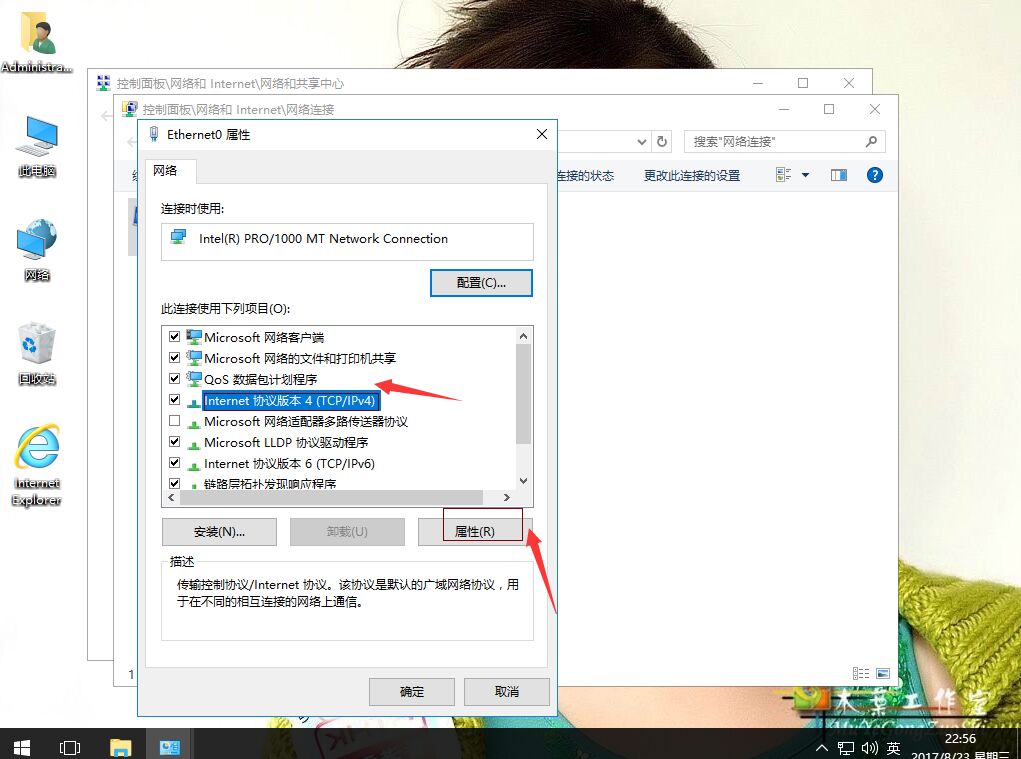
DNS修改教程
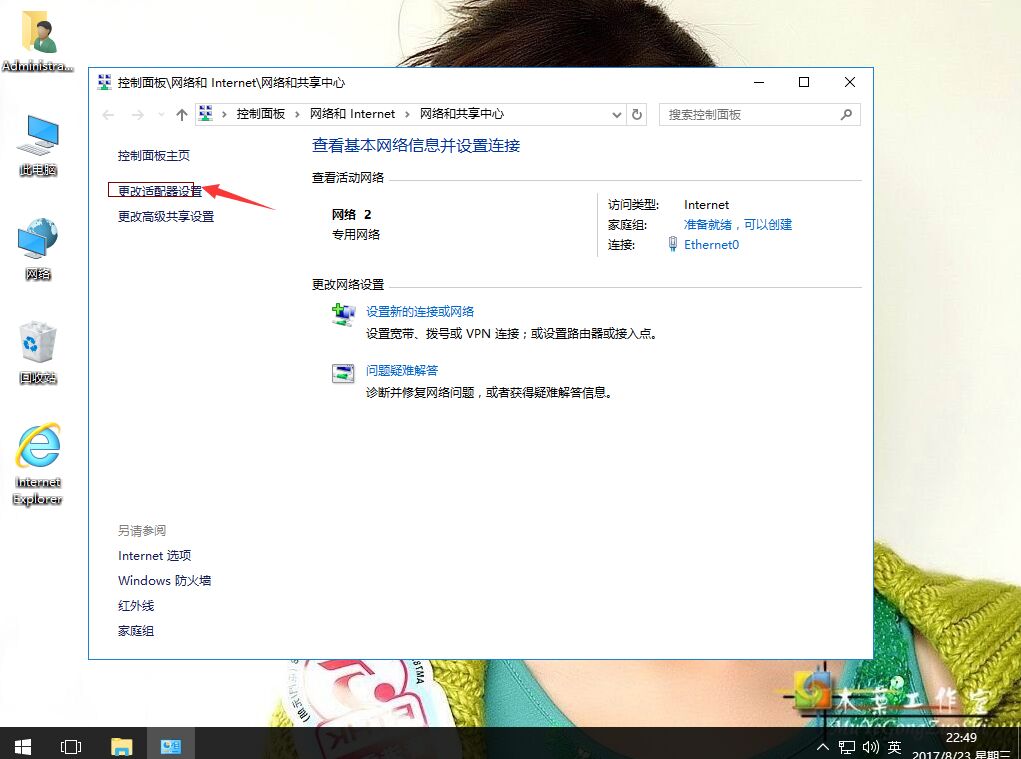
二、文章内容
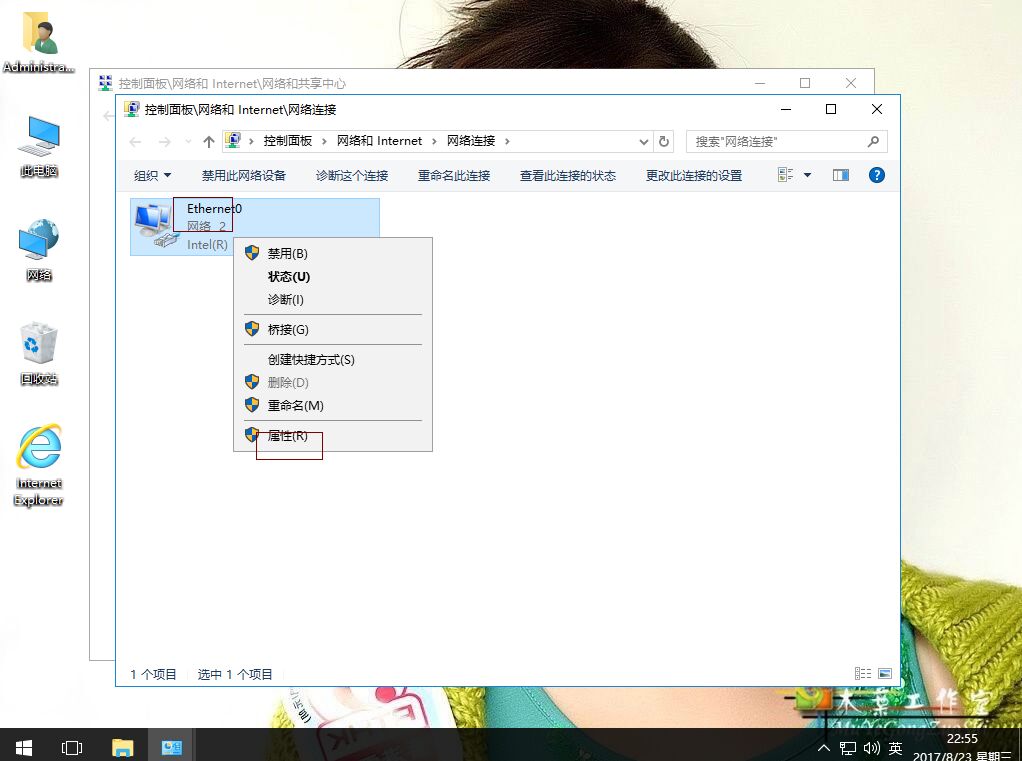
随着互联网的快速发展,网络服务变得越来越重要。对于使用网络的我们,DNS修改是我们经常会遇到的一个问题。这篇文章将帮助您了解什么是DNS,为什么需要修改它,以及如何进行DNS修改。
- 什么是DNS?
DNS(Domain Name System)是互联网上的一个分布式数据库系统,用于将域名(如www.example.com)转换为IP地址(如192.168.1.1)。当我们在浏览器中输入一个网址时,浏览器会向DNS服务器发出查询请求,获取相应的IP地址后才能连接到对应的服务器。
- 为什么需要修改DNS?
在某些情况下,我们需要修改DNS以获取更快的网络速度或者使用其他服务提供商的DNS服务。同时,我们还可以通过修改DNS来实现网络路由和流量管理等功能。
- 如何进行DNS修改?
要修改计算机或设备的DNS设置,请按照以下步骤进行操作:
对于Windows系统: a. 打开“控制面板”,选择“网络和共享中心”。 b. 点击您当前的网络连接(如“以太网”或“无线网络”),然后选择“属性”。 c. 在弹出的窗口中,找到并点击“Internet Protocol Version 4 (TCP/IPv4)”,然后点击“属性”。 d. 在此窗口中,您可以设置首选和备用DNS服务器地址。根据您的需要填写相应信息,并点击“确定”保存设置。
对于Linux系统: a. 打开终端并输入“sudo nano /etc/resolv.conf”命令进入编辑模式。 b. 在文件中找到并修改“nameserver”行中的IP地址为您想要使用的DNS服务器地址。 c. 保存并关闭文件后,您需要重新启动网络服务以使更改生效。具体命令因Linux发行版而异,请根据您的系统进行操作。
- 注意事项: a. 在修改DNS之前,请确保您了解您正在使用的DNS服务提供商的信誉和安全性。不要随意使用未知来源的DNS服务。 b. 如果您不确定如何进行操作,请咨询专业人士或寻求相关技术支持。错误的设置可能会导致网络连接问题或其他问题。 c. 如果您使用的是路由器或网络设备,其DNS设置方法可能略有不同。请参考设备的用户手册或联系设备制造商以获取更多信息。
以上就是关于DNS修改的介绍和操作步骤。希望对您有所帮助!
标签:
- DNS
- 修改DNS
- 网络服务
- 域名解析
- DNS修改步骤

